不知道大家有没有这种感觉,如今的Edge浏览器,口碑好像没以前好了。不像以前都是夸的,有越来越多的人在网上吐槽,自己遇到的各种问题。比如,新建标签页到处是广告,加了很多乱七八糟的无用功能。
还有硬件资源占用过高,浏览器越用越卡,老是偷偷给你自动更新。甚至,你已经关闭了浏览器,后台依旧会残留好几个Edge工作进程。所以这次,系统迷打算分享几个Edge优化设置小技巧,来提升大家体验。
一、修改清爽主页
说实话,Edge新建标签页的杂乱程度,真可以跟某些国产浏览器相媲美了。不过好在它还能挽救,我们点右上角“设置”图标按钮,进行自定义。快速链接、网站导航、信息提要、背景、天气,直接全部选关闭。
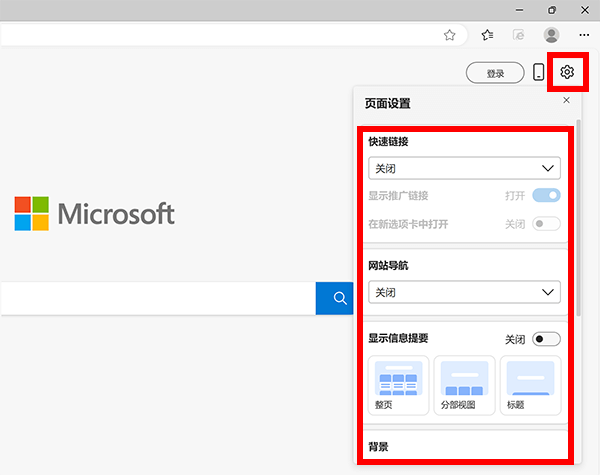
(关闭杂乱广告)
这样你就能得到一个超级清爽的主页,中间只留了个必应搜索框。当然,你也可以按自己需求设置,比如打开显示天气、快速链接等。另外,进入浏览器“设置-侧栏”,可以收起侧边栏,隐藏“显示边栏按钮”。
二、关闭自动更新
在开始菜单,搜索“服务”并打开,找到Microsoft Edge Elevation Service服务。双击打开,启动类型改为“禁用”,点确定。下方还有两个名为Microsoft Edge Update Service的服务,同样的方法,操作禁用。
进入以下文件夹目录,C:\Program Files (x86)\Microsoft\EdgeUpdate。确保系统已经打开文件扩展名显示,右键MicrosoftEdgeUpdate.exe,选择重命名。将exe后缀名改为abc,Edge就不会自动更新了。
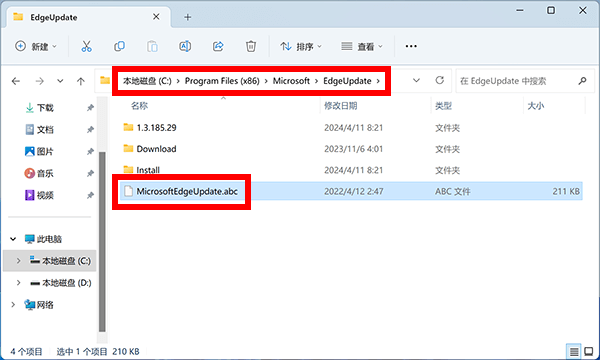
(修改后缀名)
三、禁止残留进程
Edge浏览器增加了多个自启动项,关闭后,某些扩展和应用还会在后台运行。它本意是好的,是为了加快下次使用的打开速度,相当于预加载了。但很多有洁癖的朋友,肯定受不了这种一直占用资源的行为。
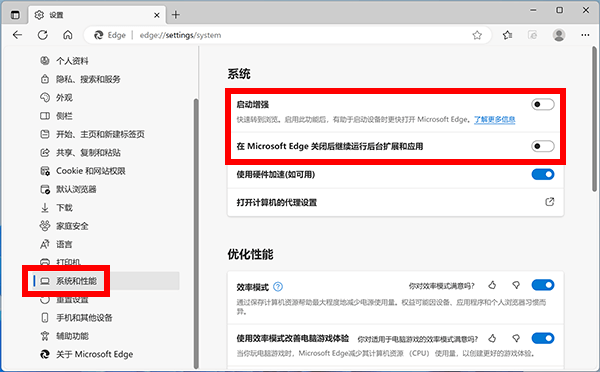
(关闭这两项)
又或者,你可能不常用,甚至不用Edge,那完全没必要常驻后台。所以,我们可以点浏览器右上角三个点,进入设置,选择“系统和性能”。将“启动增强”和“关闭后继续运行后台扩展”这两项,给关掉就行了。
 系统迷
系统迷